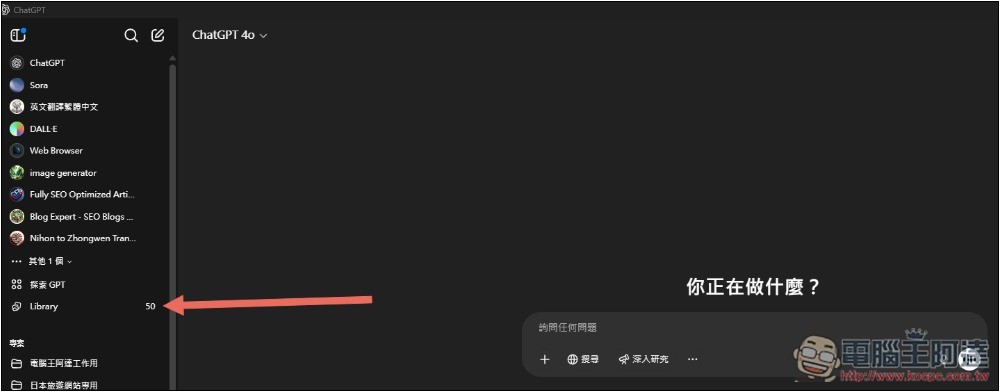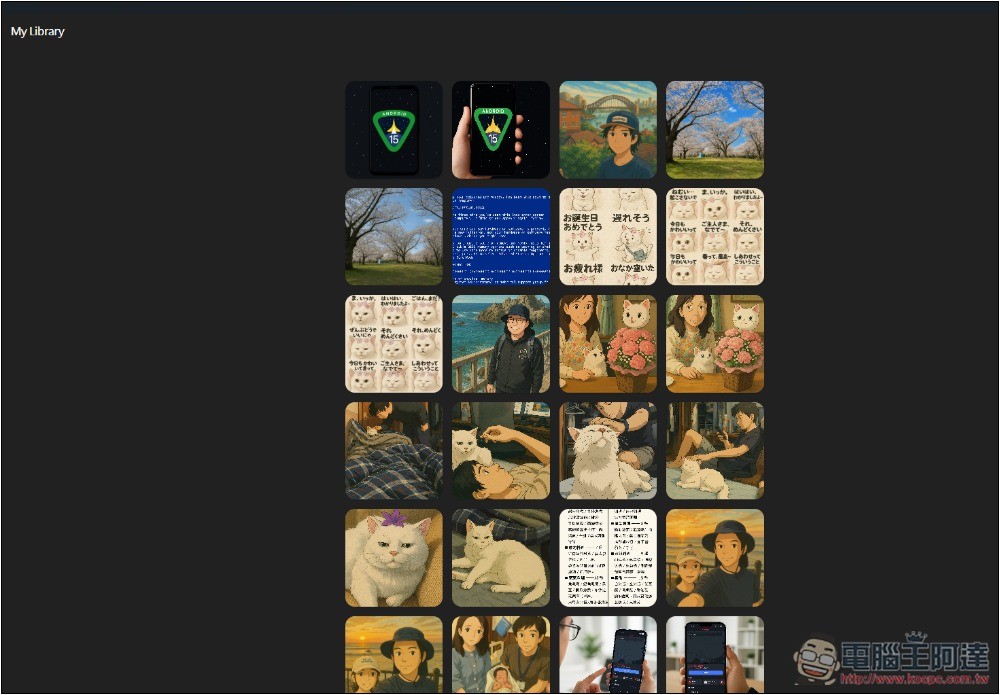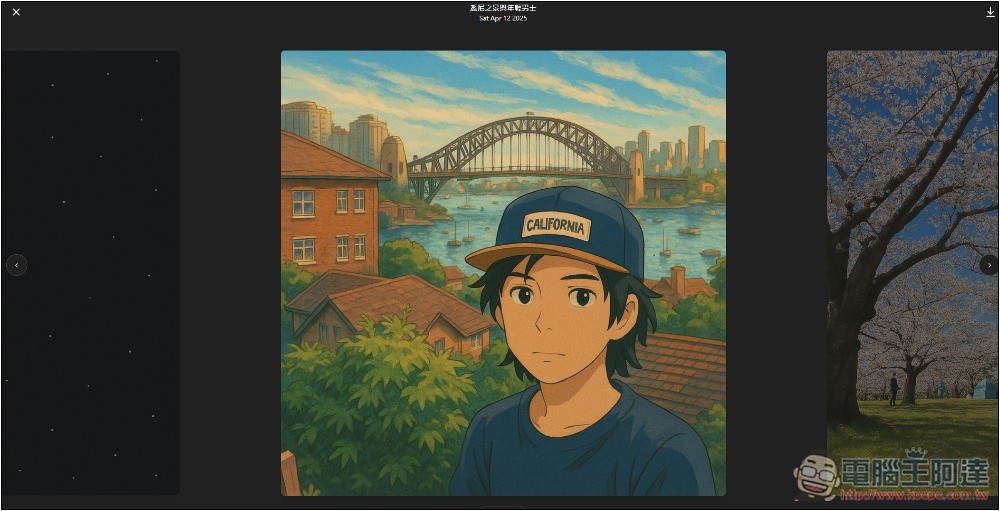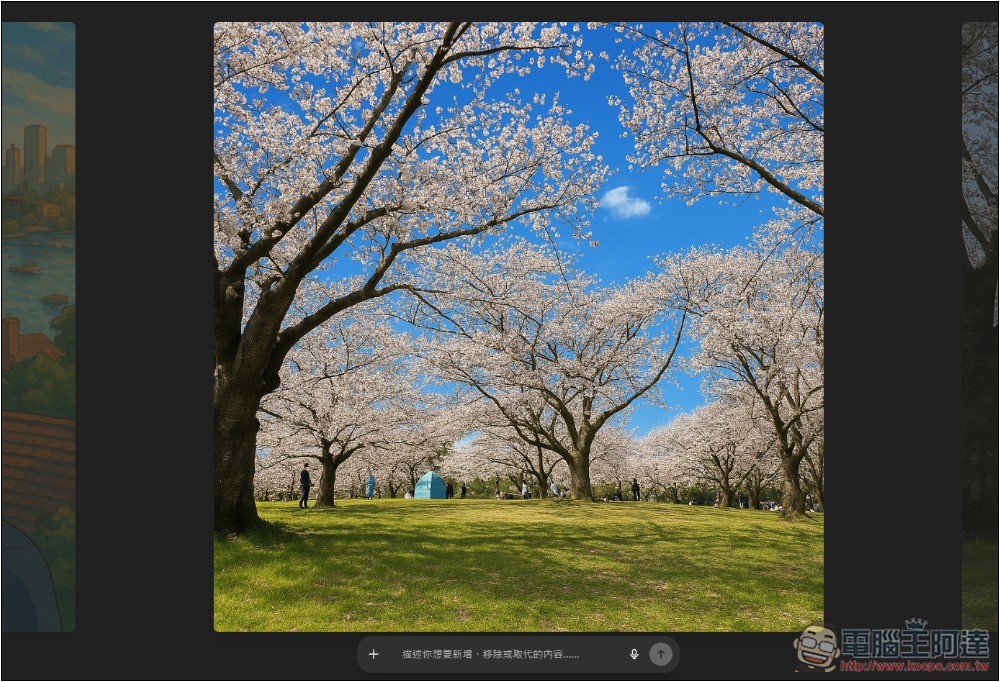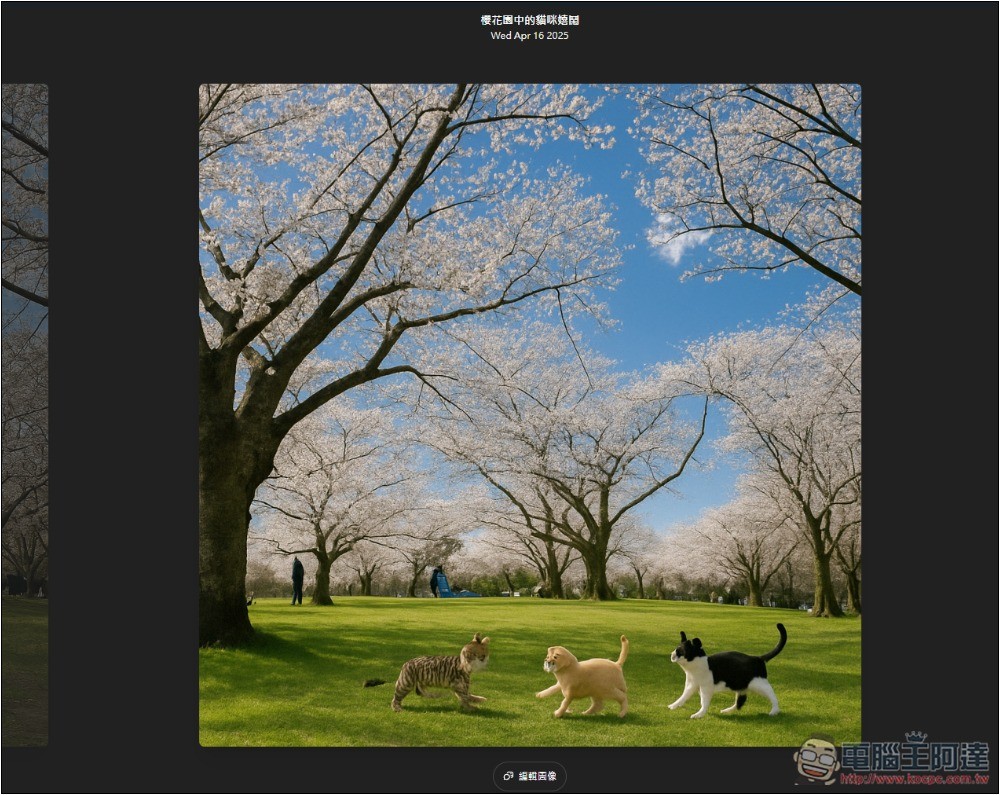隨著 OpenAI 的 GPT-4o 獲得圖片生成功能之後,ChatGPT 圖片生成能力可說大增,不僅能生成各種動漫、卡通風格的圖片,連中文字支援性也很強,更重要是,生成出的 AI 圖效果非常不錯,我們之前也寫過不少教學,像是電子寵物機與樂高人偶、動物森友會、皮克斯、Snoopy 角色、Q 版公仔與盲盒、以及最夯的吉卜力風格。
不過生成多張 AI 圖片之後,很多人一定都有這煩惱,要找之前生成的 AI 圖很困難,而稍早 ChatGPT 就迎來了全新功能「Image Library 圖庫」,會把用戶過往生成過的 AI 圖自動收錄在這邊,代表說你不用再從聊天室一個個慢慢找,直接從這圖庫,就能快速找到你想要的那一張 AI 圖,免費版也能用。
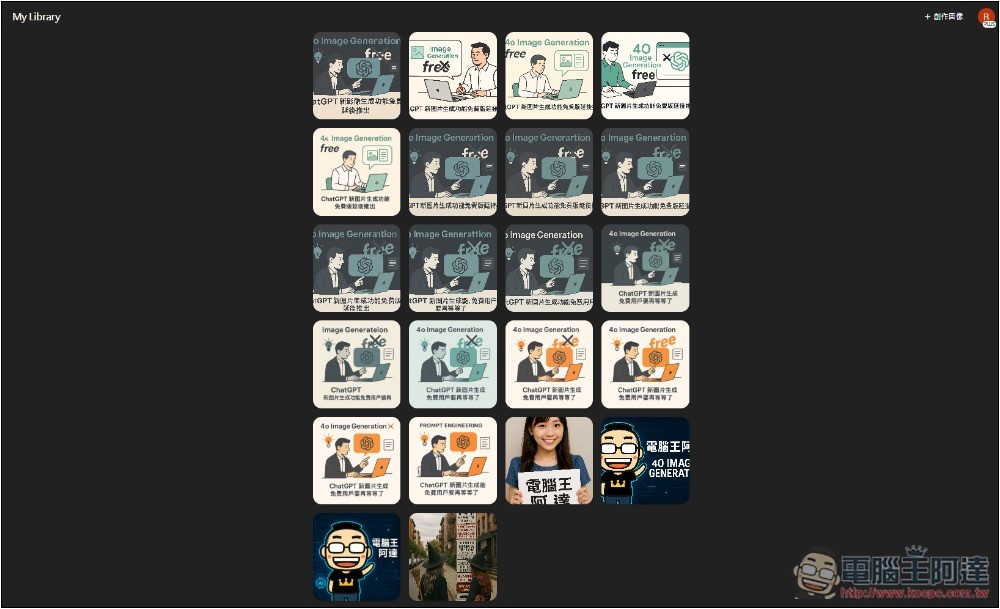
ChatGPT 全新圖庫功能使用介紹
稍早 OpenAI 在 X 社群平台上宣布,ChatGPT 免費版、Plus、Pro 用戶,都能在手機和 ChatGPT 網頁上,獲得全新的 「Image Library 圖庫」功能(桌面版應用程式其實也有)
你的所有圖片創作,盡在此一處!全新「ChatGPT 圖片創作庫」現已推出,適用於所有 Free、Plus 以及 Pro 用戶,不論是在行動裝置或在 chatgpt.com 上均可使用。
All of your image creations, all in one place.
Introducing the new library for your ChatGPT image creations—rolling out now to all Free, Plus, and Pro users on mobile and https://t.co/nYW5KO1aIg. pic.twitter.com/ADWuf5fPbj
— OpenAI (@OpenAI) April 15, 2025
現在打開 ChatGPT 後,於左側欄位中就會看到 「Library」新選項,我用的是 Windows 桌面版應用程式:
接著右側就會顯示你過往使用 GPT-4o 生成的 AI 圖,從一開始 GPT-4o 推出那一刻就有,不過前提是你沒有把聊天室給刪除,刪除的話圖片就會消失,這點要注意。另外這 Library 僅適用於 GPT-4o,用 DALL-E 生成的圖片不會收錄:
找到你想要的 AI 圖後,就可以放大下載:
左右滑動可以查看其他圖片,如果你還想再做一些微調,按底部的編輯圖像,就會出現輸入欄位,輸入你要添加或修改的提示詞,也能上傳檔案:
接著就會打開該圖片的聊天室,並開始處理你的要求。我要它幫我在這張照片上加入三支小貓玩耍,雖然確實加上了,但看起來很假,貓咪外型也怪怪的(笑):
值得注意的是,Library 右上角還有一個「+創作圖像」的功能,按一下就能快速打開新的 ChatGPT 聊天室,來進行 AI 圖片生成。左側的 Library 右邊也會顯示目前有多少張圖片。
目前 Library 才剛推出,因此就只有快速瀏覽過往已生成 AI 圖的功能,沒意外未來應該會添加更多實用功能,像是快速刪除圖片、進行分類、甚至是勾選多張圖片進行 AI 整合之類,所以可以期待一下。